
Со временем, при некотором пренебрежении и потенциальной лени, на вашем Google Диске могут скопиться тонны файлов, и поиск чего-либо начнется в беспорядке. Вот как организовать свой Диск, чтобы быстро находить все и следить за тем, чтобы все было в порядке.
Организуйте свои файлы в папки
Один из самых простых способов организовать свой Google Диск - создать папки для конкретных категорий. Например, у вас могут быть отдельные папки для изображений, документов, проектов или других описаний, которые помогут вам найти файлы.
От твоего Домашняя страница Диска , нажмите кнопку «Создать» в левом верхнем углу, а затем нажмите «Папка».
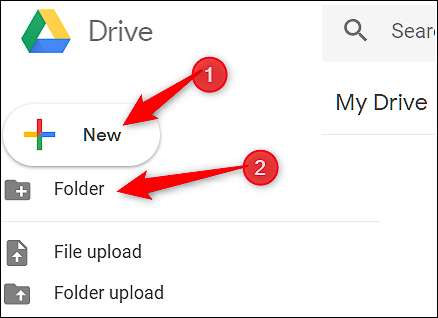
Введите имя папки и нажмите «Создать».

Отсюда перетащите файлы, которые хотите добавить, прямо в новую созданную папку.
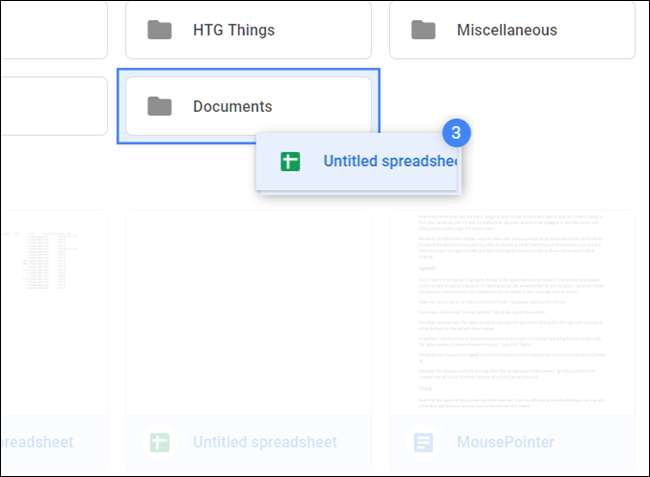
Если у вас уже есть несколько файлов в других папках, и вы хотите их переместить, не проблема. Выберите файлы, щелкните правой кнопкой мыши и выберите «Переместить в».
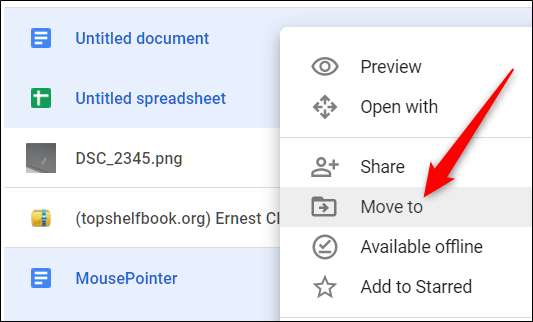
Перейдите в папку назначения, щелкните ее, а затем выберите «Переместить», чтобы перенести все выбранные файлы в эту папку.
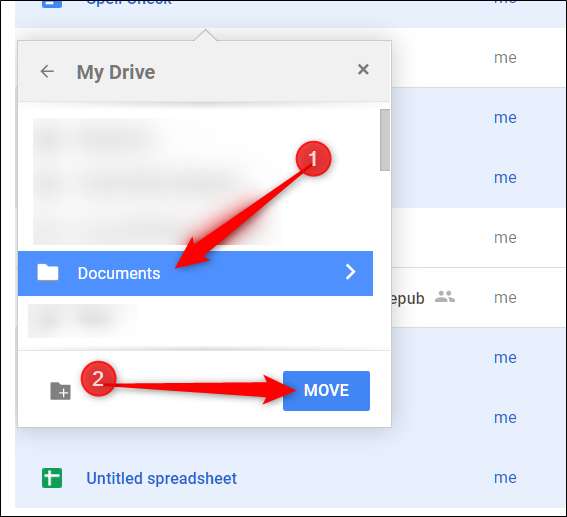
Используйте соглашение об именах
Попробуйте использовать соглашение об именах, которое поможет вам легко отличать файлы и папки друг от друга. Когда вы начинаете накапливать больше элементов на вашем Диске, продуманные имена могут избавить вас от открытия нескольких файлов, пока вы пытаетесь найти конкретный. Наличие нескольких таблиц с очень неоднозначными названиями - не лучший способ найти что-либо в крайнем случае.
Чтобы изменить имя файла или папки, щелкните файл или папку правой кнопкой мыши и выберите «Переименовать».
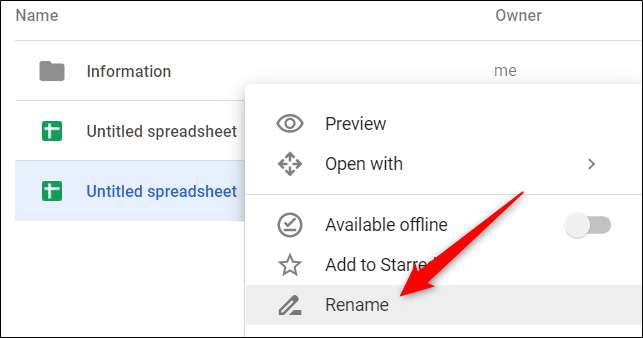
Дайте файлу или папке короткое описательное имя, а затем нажмите «ОК».
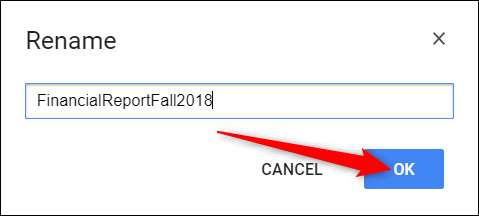
Не забудьте сохранить последовательную и описательную схему именования, чтобы было очевидно, где найти конкретные элементы и что содержится в фактическом файле.
Удалите ненужные файлы
После того, как вы переместите важные файлы в более различимые категории папок, на вашем Диске могут остаться некоторые дубликаты или ненужные документы. Это когда вы можете удалить потенциально ненужные файлы, которые все еще занимают место.
Все, что вам нужно сделать, это выделить файл, щелкнуть его правой кнопкой мыши и выбрать «Удалить».
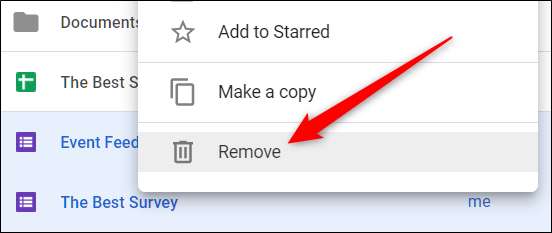
Диск не выводит запрос на подтверждение при удалении файлов, но дает возможность отменить удаление. Нажмите «Отменить», чтобы отменить удаление.
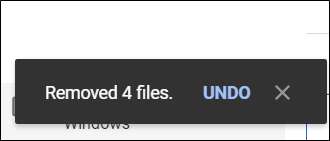
Если вы упускаете возможность нажать «Отменить» после удаления некоторых файлов, нажмите кнопку «Корзина», расположенную в строке меню, щелкните правой кнопкой мыши файлы, которые вы хотите вернуть, а затем нажмите «Восстановить».
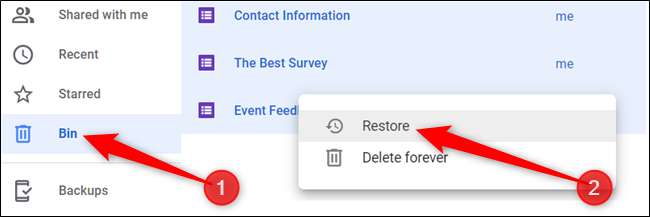
Ранее удаленные файлы теперь вернутся на ваш Диск, откуда они были.
Создание символических ссылок на файлы и папки
На Google Диске есть скрытый ярлык, позволяющий создавать символическая ссылка чего-то в совершенно другом месте, не занимая дополнительного места на вашем Диске. Google хранит только исходную копию файла в облаке и отображает отдельную версию везде, где вы ее связываете.
Если вы удаляете / удаляете символическую ссылку, все другие версии идут вместе с ней (включая исходную), чтобы безопасно удалить только ссылку, вы должны удалить ее через панель «Подробности». Вот как это сделать.
СВЯЗАННЫЕ С: Полное руководство по созданию символических ссылок (также известных как символические ссылки) в Windows
Чтобы начать работу, щелкните файл или папку, а затем нажмите Shift + Z, чтобы открыть специальное контекстное меню.
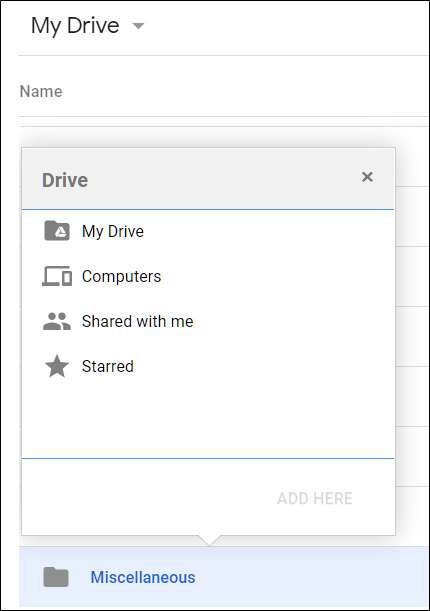
Перейдите в папку, в которую вы хотите связать файл или папку, и нажмите «Добавить».
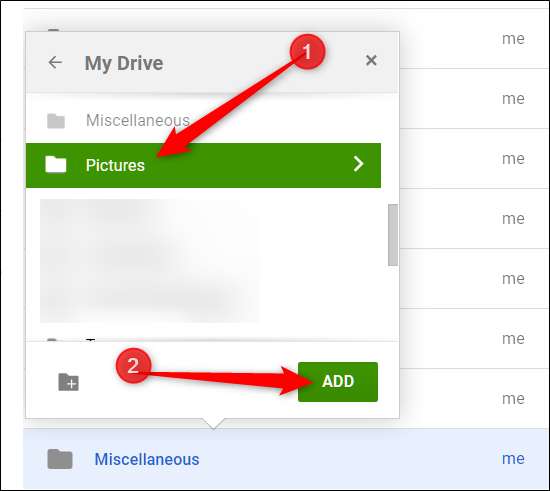
Чтобы избавиться от символической ссылки, щелкните ее правой кнопкой мыши и выберите «Просмотреть подробности».

В открывшейся панели «Подробности» нажмите «X» рядом с местом, связь с которым нужно отключить.
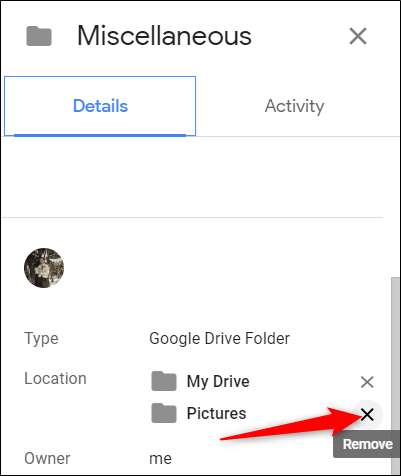
Будьте осторожны, чтобы удалить только ссылку, а не файл, на который она ведет. Если вы удалите исходный файл, ссылка также исчезнет.
Пометить важные файлы и папки
Пометка важных файлов и папок на Google Диске работает так же, как помеченные письма в Gmail . Когда вы что-то отмечаете, Диск добавляет это в специальный раздел «Помеченные», к которому вы можете получить доступ непосредственно из панели меню слева.
Щелкните правой кнопкой мыши файл или папку и выберите «Добавить в помеченные».
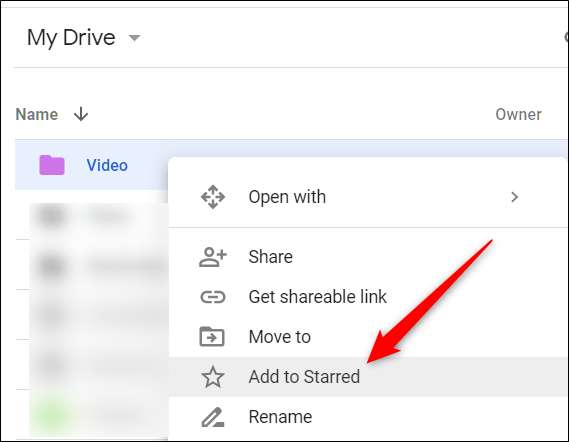
Вы можете просмотреть помеченные элементы, щелкнув «Помеченные» на панели в левой части экрана.
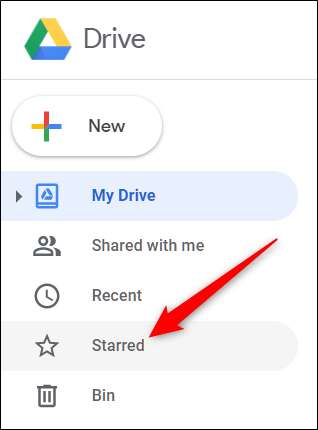
Элемент остается на своем текущем месте, и Диск по сути создает символическую ссылку - так же, как мы делали в предыдущем разделе - на оригинал, который отображается в разделе «Помеченные».
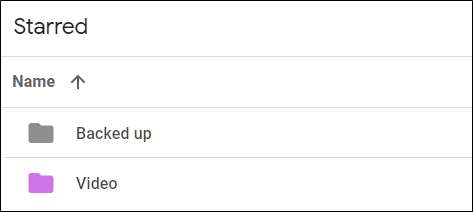
Цветовое обозначение ваших папок
По умолчанию на Google Диске для всех папок используется серый цвет. Хотя цвет папки не является важной деталью, вы можете пометить их цветом, чтобы легче распознать папку и выделить ее среди остальных. У вас есть выбор из 24 цветов, чтобы положить на свой Диск пиццу.
Щелкните папку правой кнопкой мыши, наведите указатель мыши на «Изменить цвет» и выберите один из представленных цветов.
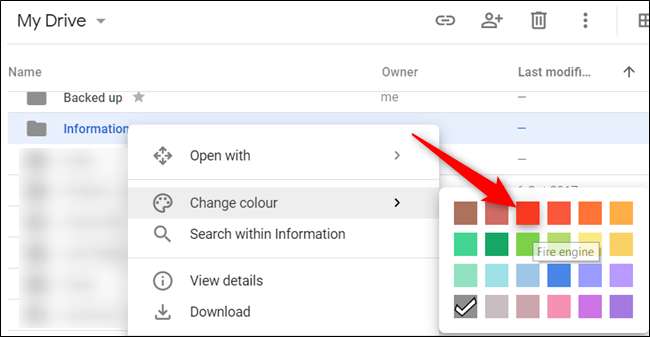
Папка изменится на выбранный вами цвет. Эта опция доступна для каждой папки на вашем Диске.
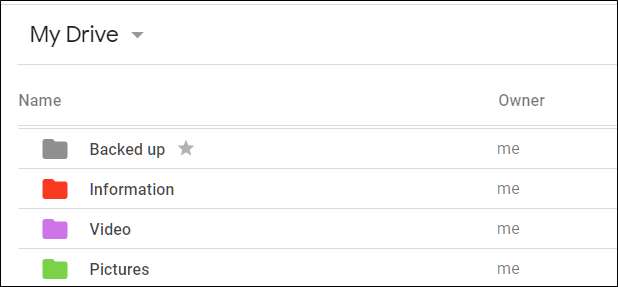
Независимо от того, насколько дезорганизован ваш Диск, вы можете быстро избавиться от беспорядка и собрать все обратно в аккуратную и организованную структуру. Прошли те времена, когда каждый раз, когда вы открываете Google Диск, вы чувствуете себя подавленным и видите беспорядок, который создавался за эти годы с помощью этих советов.







